Microsoft Office सुइट को हर कंप्यूटर के पहले प्यार के रूप में कहा जा सकता है क्योंकि यह व्यापक स्तर पर होता है जब यह दस्तावेज़ बनाने और संपादित करने की बात आती है जैसे कि म एस वर्ड। सुविधा संपन्न टेक्स्ट प्रोसेसिंग एप्लिकेशन जैसे म एस वर्ड अपने पाठ के साथ खेलने के लिए बहुत सारे उपकरण प्रदान करते हैंदस्तावेज़, लेकिन यदि आप पत्र, रिज्यूमे, रिपोर्ट या अन्य महत्वपूर्ण कागजात लिखने के लिए एक बुनियादी दस्तावेज़ संपादक चाहते हैं, तो नि: शुल्क, ओपनसोर्स टेक्स्ट एडिटर नामक एक नज़र डालें Document.Editor। इसमें व्यापक श्रेणी की विशेषताएं शामिल हैं जोअपने दस्तावेज़ बनाने में आपकी सहायता कर सकते हैं। इतना ही नहीं, लेकिन आवेदन में एक सौंदर्यवादी रूप से मनभावन इंटरफ़ेस है। आपको सभी मूल और कुछ उन्नत उपकरण मिलेंगे, जिन्हें आपको अधिकांश दस्तावेज़ फ़ाइलों को बनाने और संपादित करने की आवश्यकता है। क्या यह एप्लिकेशन स्टॉक दस्तावेज़ संपादक को प्रतिस्थापित करने के लायक है? चलो पता करते हैं।
आवेदन कुछ हद तक एक ही साथ आता हैजैसे ही आप MS Office रिबन पर पाते हैं टैब और मेनू बटन की नियुक्ति। इसलिए, यदि आप एक स्विच बना रहे हैं, तो आपके लिए इस पाठ संपादक का उपयोग करना अधिक आसान होगा। कुल आठ टैब हैं (होम, एडिट, व्यू, इंसर्ट, फॉर्मेट, नेविगेशन, टूल्स, हेल्प)। होम टैब में बहुत सारे विकल्प हैं एक को संपादित करने के लिएदस्तावेज़। इसमें बाईं ओर सामान्य कट, कॉपी और पेस्ट विकल्प हैं, जबकि आप टूलबार के केंद्र से पाठ संरेखण सेटिंग्स का उपयोग कर सकते हैं। संपादक आपको पाठ का रंग बदलने या चयनित पाठ स्ट्रिंग को हाइलाइट करने देता है।
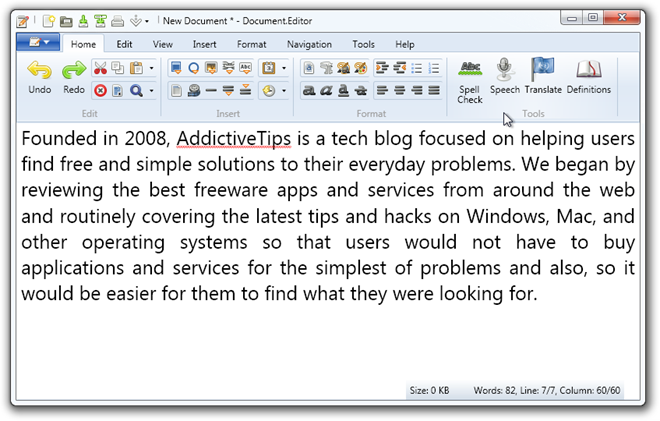
एमएस वर्ड की तरह, आप सबसे अधिक जोड़ना चुन सकते हैंक्विक एक्सेस टूलबार के लिए अक्सर पाठ संपादन उपकरण का उपयोग किया जाता है। उदाहरण के लिए, यदि आपको हर दिन सेव फंक्शन का उपयोग करने की आदत है (और हॉटकी का उपयोग करने का इतना शौकीन नहीं है), तो आप इन त्वरित शॉर्टकट का उपयोग कर सकते हैं कुइक एक्सेस टूलबार.
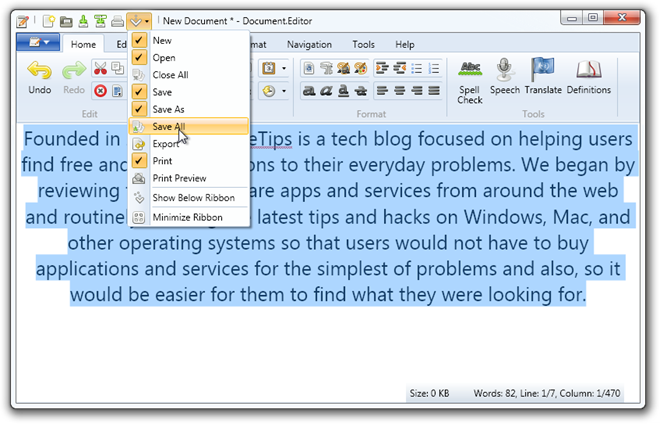
The स्वरूप टैब में टेक्स्ट चेंजेशन जैसे टेक्स्ट कलर, बोल्ड, इटैलिक, लाइन स्पेसिंग आदि के लिए विभिन्न फॉर्मेटिंग ऑप्शन होते हैं और आप इंटीग्रेटेड कलर पिकर का इस्तेमाल करटेक्स्ट के बैकग्राउंड कलर को भी बदल सकते हैं।टेक्स्ट आकार बदलने से उपयोगकर्ता के अनुकूल महसूस नहीं होता है, क्योंकि जब भी आप पाठ का आकार बदलना चाहते हैं तो आपको मूल्यों को मैन्युअल रूप से इनपुट करने की आवश्यकता होगी।एक स्लाइडर पाठ को आकार देने के लिए एक बेहतर तरीका हो सकता था ।
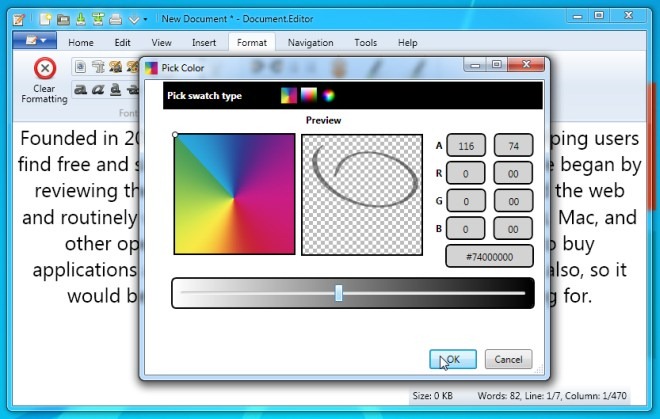
आप अपने दस्तावेज़ों जैसे छवियों, वीडियो, चार्ट, टेबल आदि में कई मीडिया फ़ाइलें जोड़ सकते हैं।हालांकि आकार जोड़ने के मामले में कुछ भी दिलचस्प नहीं है (केवल विकल्प उपलब्ध होने के साथ एक सर्कल और एक वर्ग हैं), यह आपको आकार और आकार के सीमा आकार को बदलने देता है। सम्मिलित करें टैब में आपके दस्तावेज़ों में हेडर और फुटवियर ्स जोड़ने के विकल्प भी हैं।
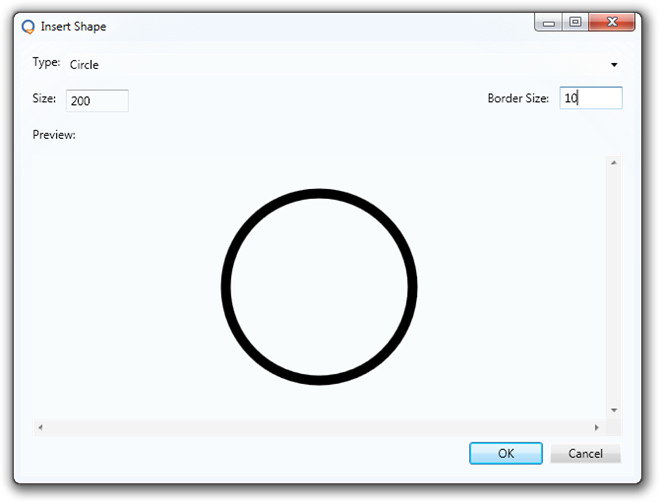
से विकल्प, आप टेक्स्ट एडिटिंग से संबंधित सेटिंग्स बदल सकते हैं और एप्लिकेशन के विकल्पों को कॉन्फ़िगर कर सकते हैं।विभिन्न विषयों का चयन करने का विकल्प है, लेकिन अभी तक, यह अक्षम है और भविष्य के अपडेट में जोड़ा जा सकता है।इसके अलावा आप विभिन्न टेम्पलेट्स जोड़ सकते हैं, स्पीच स्पीड के लिए माइक्रोसॉफ्ट के बिल्ट-इन टेक्स्ट का चयन कर सकते हैं, और स्पेल चेकर आदि को सक्षम/अक्षम कर सकते हैं ।
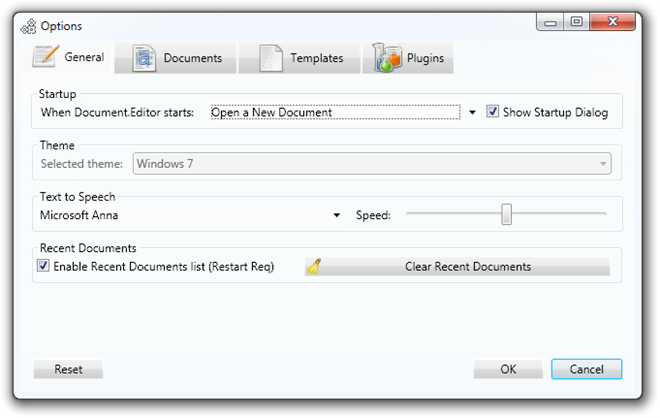
आवेदन विंडोज एक्सपी, विंडोज विस्टा, विंडोज 7 और विंडोज 8 पर काम करता है।दोनों ३२-बिट और ६४-बिट ओएस समर्थित हैं ।
दस्तावेज़ डाउनलोड करें। संपादक













टिप्पणियाँ